แก้ไข Internet Explorer หยุดทำงานเนื่องจาก iertutil.dll
แม้ว่าInternet Explorerจะค่อนข้างล้าสมัย แต่ผู้ใช้บางคนก็ใช้มัน และบางคนเพิ่งรายงานว่าพวกเขาเห็น ข้อผิดพลาดของ Internet Explorer หยุดทำงาน(Internet Explorer Has Stopped Working)ตามด้วยหน้าต่างรวบรวมข้อมูล นี่คือสิ่งที่ผู้ใช้ IE ต้องเผชิญเป็นครั้งคราว ในขณะที่เหตุผลเบื้องหลังอาจแตกต่างกัน แต่ปัญหายังคงอยู่ แต่คราวนี้ข้อผิดพลาดเกิดจาก ไฟล์ DLL เฉพาะ คือ iertutil.dll ซึ่งเป็น ไลบรารี Internet Explorer Run Time Utilityและจำเป็นสำหรับการทำงานของInternet Explorer(Internet Explorer)
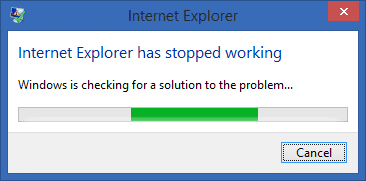
ถ้าคุณต้องการทราบสาเหตุของข้อผิดพลาด ให้พิมพ์ "ประวัติความน่าเชื่อถือ" ใน แถบค้นหาของ Windowsแล้วคลิกเพื่อเปิด มองหารายงานเหตุการณ์สำหรับ ความผิดพลาดของ Internet Explorerที่นี่ และคุณจะพบว่า iertutil.dll ที่เป็นสาเหตุของปัญหา ตอนนี้เราได้พูดถึงปัญหาโดยละเอียดแล้ว ถึงเวลาดูวิธีแก้ไขปัญหานี้จริงๆ
แก้ไข Internet Explorer(Fix Internet Explorer Has)หยุดทำงาน(Working)เนื่องจาก iertutil.dll
อย่าลืม สร้างจุดคืนค่า(create a restore point) ในกรณีที่มีสิ่งผิดปกติเกิดขึ้น
วิธีที่ 1: เรียกใช้ DISM (การให้บริการและการจัดการอิมเมจการปรับใช้)(Method 1: Run DISM (Deployment Image Servicing and Management))
1. กดWindows Key + Xจากนั้นเลือกCommand Prompt (Admin)

2. ป้อนคำสั่งต่อไปนี้ใน cmd แล้วกด Enter:
fsutil resource setautoreset true c:\&fsutil usn deletejournal /d /n c:&Dism.exe /online /Cleanup-Image /StartComponentCleanup&&sfc /scannow&Dism.exe /Online /Cleanup-Image /RestoreHealth&sfc /scannow&Dism.exe /Online /Cleanup-Image /StartComponentCleanup /ResetBase&pause

3. หลังจาก กระบวนการ DISMเสร็จสมบูรณ์ ให้พิมพ์คำสั่งต่อไปนี้ใน cmd แล้วกดEnter : sfc /scannow
4. ให้System File Checkerทำงาน และเมื่อเสร็จสิ้น ให้รีสตาร์ทพีซีของคุณ
วิธีที่ 3: เรียกใช้ CCleaner และ Malwarebytes(Method 3: Run CCleaner and Malwarebytes)
1. ดาวน์โหลดและติดตั้งCCleaner & Malwarebytes
2. เรียกใช้ Malwarebytes(Run Malwarebytes)(Run Malwarebytes)และปล่อยให้มันสแกนระบบของคุณเพื่อหาไฟล์ที่เป็นอันตราย หากพบมัลแวร์ โปรแกรมจะลบออกโดยอัตโนมัติ

3. ตอน นี้เรียกใช้ CCleaner และเลือกCustom Clean
4. ใต้ Custom Clean เลือกแท็บ Windows(Windows tab)จากนั้นตรวจสอบให้แน่ใจว่าได้ทำเครื่องหมายที่ค่าเริ่มต้นแล้วคลิกวิเคราะห์(Analyze)

5. เมื่อการวิเคราะห์เสร็จสิ้น ตรวจสอบให้แน่ใจว่าคุณได้ลบไฟล์ที่จะลบออกแล้ว(Once Analyze is complete, make sure you’re certain to remove the files to be deleted.)

6. สุดท้าย ให้คลิกที่ ปุ่ม Run Cleanerและปล่อยให้CCleanerทำงานตามปกติ
7. ในการทำความสะอาดระบบของคุณเพิ่มเติม ให้เลือกแท็บ Registry(select the Registry tab)และตรวจดูให้แน่ใจว่าได้เลือกสิ่งต่อไปนี้:

8. คลิกที่ปุ่มScan for Issuesและอนุญาตให้CCleanerสแกน จากนั้นคลิกที่ปุ่มFix Selected Issues(Fix Selected Issues)

9. เมื่อ CCleaner ถามว่า “ คุณต้องการเปลี่ยนแปลงการสำรองข้อมูลในรีจิสทรีหรือไม่? (Do you want backup changes to the registry?)” เลือก( select Yes)ใช่
10. เมื่อการสำรองข้อมูลของคุณเสร็จสิ้น ให้คลิกที่ปุ่มแก้ไขปัญหาที่เลือกทั้งหมด(Fix All Selected Issues)
11. รีสตาร์ทพีซีของคุณเพื่อบันทึกการเปลี่ยนแปลง
วิธีที่ 3: ถอนการติดตั้งแล้วติดตั้ง Internet Explorer ใหม่(Method 3: Uninstall Then Re-install Internet Explorer)
1. กดWindows Key + Xจากนั้นเลือกแผงควบคุม(Control Panel.)

2. จากนั้นคลิกProgramsจากนั้นคลิกTurn Windows features on or off

3. ในรายการคุณลักษณะของ Windows ให้ยกเลิกการเลือก Internet Explorer 11( uncheck Internet Explorer 11.)

4. คลิกYes ตอนที่ขึ้น จาก นั้นคลิกOK
5. Internet Explorer 11จะถูกถอนการติดตั้ง และระบบจะรีบูตหลังจากนี้
ที่แนะนำ:(Recommended:)
- แก้ไข File Explorer จะไม่เปิดใน Windows 10(Fix File Explorer won’t open in Windows 10)
- วิธีแก้ไข Windows 10 จำรหัสผ่าน WiFi ที่บันทึกไว้ไม่ได้(How to Fix Windows 10 Won’t Remember Saved WiFi Password)
- Steam ล่าช้าเมื่อดาวน์โหลดบางสิ่ง [แก้ไขแล้ว](Steam lags when downloading something [SOLVED])
- แก้ไขปัญหาการเชื่อมต่อ WiFi ใน Windows 10
นั่นคือคุณประสบความสำเร็จในการแก้ไข Internet Explorer หยุดทำงานเนื่องจาก iertutil.dll( Fix Internet Explorer Has Stopped Working Because of iertutil.dll)แต่ถ้าคุณยังคงมีข้อสงสัยเกี่ยวกับโพสต์นี้ อย่าลังเลที่จะถามพวกเขาในส่วนความคิดเห็น
Related posts
Fix Internet Explorer ไม่สามารถแสดง webpage error
แก้ไข Internet Explorer 11 ไม่ตอบสนอง
แก้ไขไม่มีเสียงใน Internet Explorer 11
ไอคอน Fix Shortcut เปลี่ยนเป็น Internet Explorer icon
Fix Favorites หายไปใน Internet Explorer บน Windows 10
Fix Windows File Explorer ช่วยให้สดชื่นตัวเอง
วิธีการ Fix Twitter Notifications ไม่ใช่ Working (บน Android and iOS)
Fix No Internet Connection หลังจากการปรับปรุงเพื่อ Windows 10 ผู้สร้างปรับปรุง
แก้ไขเว็บโทรเลขไม่ทำงาน
Fix Error 0x80070002 เมื่อสร้าง email account ใหม่
Connect ไม่สามารถ Internet? Fix internet connection ของคุณ!
วิธีการ Fix Facebook Dating ไม่ Working (2021)
Fix Snapchat Notifications ไม่ Working (iOS & Android)
แก้ไข Internet Explorer หยุดทำงาน
Fix File Explorer จะไม่เปิดใน Windows 10
แก้ไข Malwarebytes Real-Time คุ้มครองเว็บจะไม่ Turn บน Error
Fix Working ในการปรับปรุงเสร็จสมบูรณ์ 100% ไม่ได้ปิดเครื่องคอมพิวเตอร์ของคุณ
Fix File Explorer ไม่เน้นไฟล์หรือโฟลเดอร์ที่เลือก
Fix Instagram Story ไม่ใช่ Working Error
Fix Internet error ในแอป PUBG mobile
